No software AI Photobooth Pro, os modos AI prompt e AI faceswap têm duas funções diferentes baseadas em diferentes tecnologias de inteligência artificial. Eis as principais diferenças entre os dois:
1. AI Prompt Modo
- O AI Prompt permite ao utilizador criar imagens com base em entradas específicas.
- Neste modo, os utilizadores digitam textos curtos ou comandos e recebem imagens geradas por IA com base nesses comandos. Estas imagens podem ser obras de arte digitais, composições fotográficas ou imagens abstratas criadas de raiz de acordo com as instruções escritas.
2. AI Faceswap Modo
- O AI Faceswap é utilizado para substituir o rosto de uma pessoa por outra pessoa numa imagem existente.
- Este modo é utilizado especificamente para trocar rostos em fotografias de forma realista. Por exemplo, pode trocar o rosto de uma pessoa pelo rosto de outra pessoa ou inserir o rosto de uma determinada celebridade numa fotografia.
Resumindo:
– AI Prompt gera conteúdo visual com base em comandos, enquanto
– AI faceswap realiza troca de rosto em imagens existentes.
Porque recomendamos o modo AI Faceswap nos seus eventos?
Sem o elemento surpresa, os visuais que fará com pré-aprovação alinhados com o tema ou solicitações da marca que trabalha vão proporcionar-lhe mais tranquilidade durante o evento. Por esta razão, seria mais sensato produzir recursos visuais na ficção e no tema que os seus clientes desejam antes do evento e utilizar o Ai Faceswap.
O modo AI Faceswap é 6 vezes mais rápido que o modo AI Prompt.
Consome muito menos crédito do que o modo AI Prompt e, por isso, é mais acessível.
Como criar imagens AI Faceswap?
Existem alguns elementos básicos aos quais precisa de prestar atenção para escrever um bom prompt. Estes elementos irão ajudá-lo a obter os resultados desejados com mais clareza, especialmente quando trabalha com sistemas baseados em IA:
1. Seja claro e abrangente
Dê descrições detalhadas. Por exemplo, se estiver a descrever uma cena, uma personagem ou um cenário, descreva exatamente como o imaginou.
Enfatize quais os recursos que são importantes. Por exemplo, especifique detalhes como a cor, o tamanho, a atmosfera, as emoções.
2. Determine o foco
Chame a atenção para aquilo em que se quer focar. Por exemplo, especifique se as expressões faciais de uma personagem, o fundo ou a paleta de cores geral serão proeminentes.
3. Adicione contexto e atmosfera
Especifique quais as emoções que deseja evocar. Por exemplo, alegre, sombrio, tranquilo.
Se a cena se passa num local, descreve as características desse local (cidade, natureza, história).
4. Indique o estilo ou direção artística
Especifique que tipo de estilo artístico pretende que a imagem tenha (moderno, clássico, estilo cartoon, etc.).
Mais especificamente, se quiser que se assemelhe a um determinado movimento ou estilo artístico, pode descrever as características desse período ou movimento artístico (por exemplo, as pinceladas utilizadas por Van Gogh).
5. Avisos negativos
Diga também o que não quer. Por exemplo, inclua restrições como “sem cores vivas” ou “sem rostos de personagens exagerados”.
6. Seja realista e oportuno
Também pode ser útil especificar como seria a imagem imaginada no mundo real ou em que período ocorre. Por exemplo, é uma cena antiga ou um acontecimento que se passa no futuro?
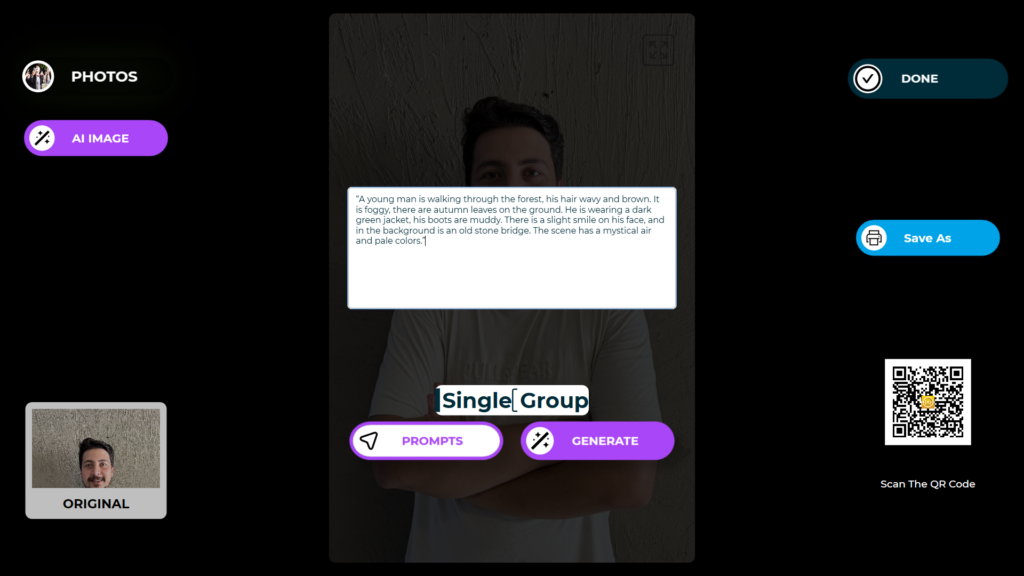
Exemplo;
Pode utilizar um prompt como este para criar uma cena de personagem:
Prompt: “A young man is walking in the woods, his hair is wavy and brown. The weather is foggy, there are autumn leaves on the ground. He is wearing a dark green jacket, his boots are muddy. There is a slight smile on the man’s face, and an old stone bridge is seen in the background. The scene has a mystical atmosphere and pale colors are dominant.
(Um jovem caminha pela floresta, o seu cabelo é ondulado e castanho. O tempo está nublado, há folhas de outono no chão. Tem um casaco verde escuro e as suas botas estão enlameadas. Há um leve sorriso no rosto do homem e uma velha ponte de pedra é vista ao fundo. A cena tem uma atmosfera mística e as cores claras são dominantes.) ”
Uma narração detalhada e focada como esta ajudará a imagem desejada a emergir com mais clareza.

Depois de aprender o tema e o layout que a sua marca pretende, entre no modo AI Prompt da aplicação AI Photobooth Pro. Defina o seu modelo na secção de modelos para um aspeto horizontal ou vertical. Após criar um prompt de acordo com o pedido da sua marca, deverá utilizar um visual de referência. Pode fazer isto tirando um instantâneo ou usando a edição na área de trabalho. O meu conselho é obter 5 visuais femininos e 5 masculinos com cabelos e estilos diferentes. Crie recursos visuais utilizando a edição na área de trabalho utilizando estes recursos visuais. De seguida, carregue estes recursos visuais criados para a página AI Faceswap e faça a troca de rosto dos novos participantes utilizando o visual que escolherem.
